Project adalah kumpulan file LookML yang menjelaskan hubungan antar-tabel database Anda dan cara Looker harus menafsirkan tabel tersebut. Anda dapat mempelajari project lebih lanjut di halaman dokumentasi Model pengembangan dan project LookML dan Istilah dan konsep LookML. Untuk mengetahui informasi tentang cara mengakses dan mengedit project yang ada, lihat halaman dokumentasi Mengakses dan mengedit informasi project.
Project LookML dapat berisi lebih dari satu file model. Namun, jika Anda ingin menentukan izin bagi pengguna terkait melihat dan mengedit LookML untuk file model tertentu, sebaiknya buat project baru. Meskipun sebagian besar izin di Looker berlaku di level model, ada beberapa izin yang berlaku di level project, termasuk see_lookml, yang memungkinkan Anda melihat LookML untuk project, dan develop, yang memungkinkan Anda mengedit LookML.
Pengguna Looker dengan izin manage_models dapat membuat model LookML di instance Looker.
Membuat project
Untuk membuat project, lakukan langkah-langkah berikut:
Pilih Project dari bagian Develop di panel navigasi.
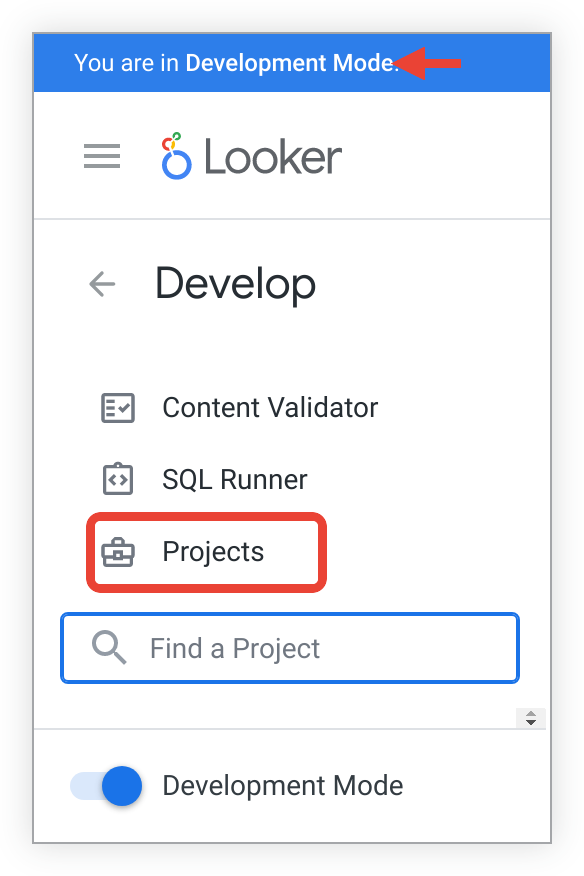
Di halaman LookML Projects, pilih New LookML Project untuk memilih opsi project Anda.
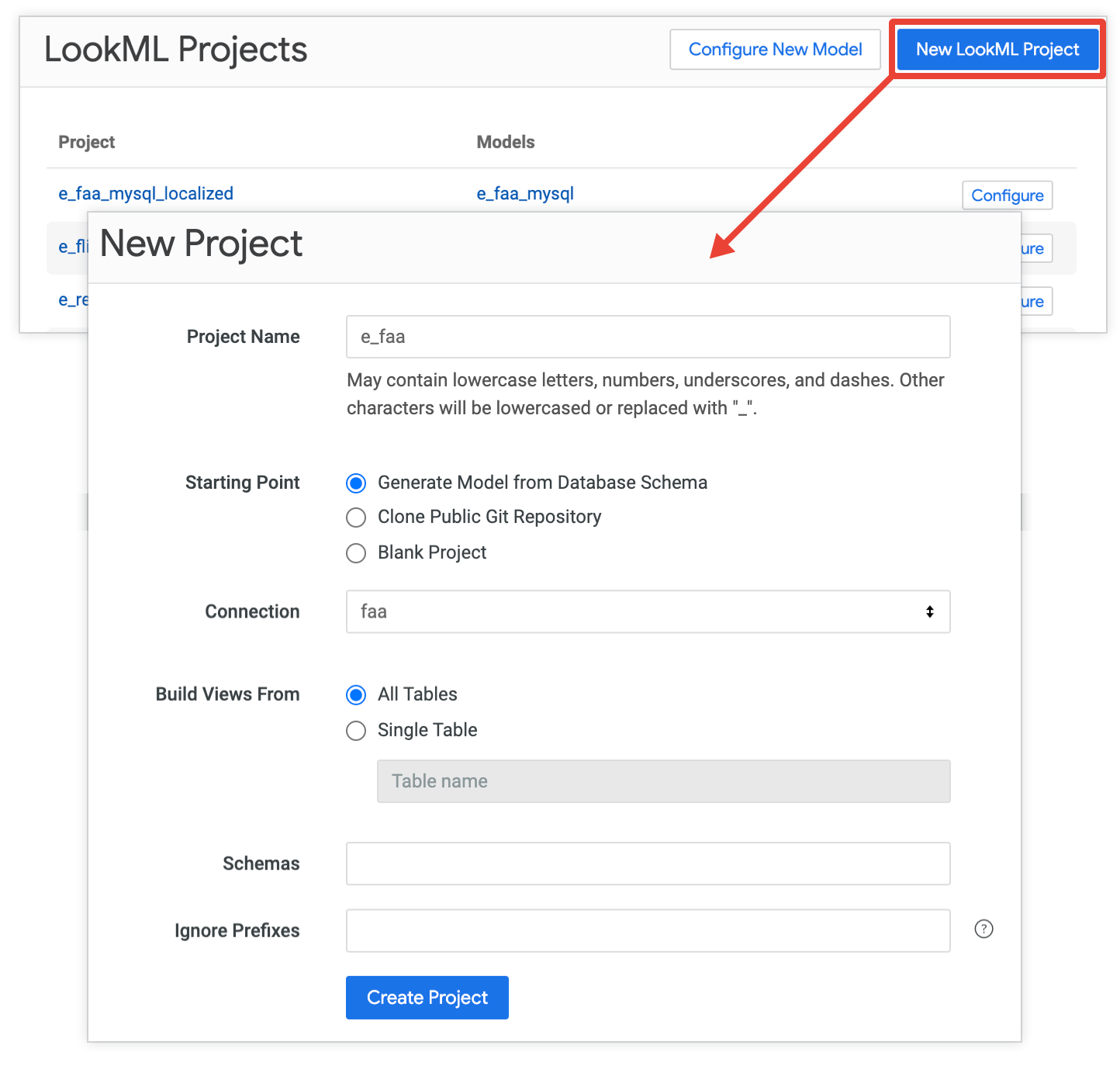
Tindakan ini akan membuka halaman New Project, tempat Anda dapat menentukan setelan untuk project, termasuk nama dan titik awal project.
Looker dapat membuat project dengan beberapa cara, dan langkah-langkah yang dilakukan bergantung pada opsi Titik Awal yang Anda pilih di halaman Project Baru. Bagian berikut menjelaskan cara kerja titik awal ini:
- Membuat model secara otomatis dari database Anda
- Meng-clone repositori Git publik
- Membuat project kosong
Membuat model secara otomatis dari database Anda
Dari halaman Project Baru, tentukan opsi berikut untuk membuat model secara otomatis dari database.
Nama Project: Beri nama project Anda. Nama project peka huruf besar/kecil dan hanya mengizinkan karakter alfanumerik,
_,., dan-. Pilih nama project dengan cermat dan anggap sebagai ID permanen untuk project, karena Looker menggunakan nama project dengan cara berikut:- Untuk mengidentifikasi project untuk panggilan API yang memiliki parameter
project_id. - Untuk mengidentifikasi project dalam database internal instance Looker.
- Untuk mengidentifikasi project untuk impor project lokal.
- Untuk menampilkan project di halaman LookML Projects.
- Untuk menampilkan project di bagian Develop pada panel navigasi Looker.
- Sebagai bagian dari URL untuk file project. Misalnya, pada instance Looker dengan URL
example.looker.com, file manifes project untuk project bernamaecommercedapat ditemukan di URL ini:https://example.looker.com/projects/ecommerce/files/manifest.lkml.
- Untuk mengidentifikasi project untuk panggilan API yang memiliki parameter
Starting Point: Pilih Generate Model from Database Schema.
Koneksi: Dari menu drop-down, pilih nama koneksi database Anda.
Build Views From: Pilih salah satu opsi berikut:
- Semua Tabel: Generator LookML membuat file tampilan untuk setiap tabel di database Anda.
- Tabel Tunggal: Generator LookML membuat tampilan untuk satu tabel di database Anda. Jika Anda memilih opsi ini, masukkan nama tabel database.
Skema: Untuk membuat file hanya untuk satu skema di database Anda, masukkan nama skema di kolom teks Skema. Anda dapat mencantumkan beberapa skema, yang dipisahkan dengan koma.
Abaikan Awalan: Untuk tidak menyertakan awalan tabel dalam nama file tampilan, masukkan awalan database Anda di kolom Abaikan Awalan. Kolom ini peka huruf besar/kecil. Anda dapat mencantumkan beberapa awalan, yang dipisahkan dengan koma. Misalnya, tabel Anda diberi judul
dwh_ordersdanDBS_users. Jika Anda memasukkandwh, DBSdi kolom teks Ignore Prefixes, Looker akan membuat file tampilan bernamaordersdanusers.
Terakhir, klik Create Project untuk membuat project yang berisi model yang dihasilkan.
- Generator LookML membuat satu file model untuk project serta file tampilan untuk setiap tabel dalam database (kecuali jika ditentukan lain). Kemudian, Looker akan membuka project baru di Looker IDE.
- Generator LookML membuat folder IDE untuk file tampilan dan model Anda. Jika database Anda memiliki lebih dari satu skema, generator LookML akan membuat folder untuk skema.
Untuk koneksi BigQuery, jika Anda membuat project LookML dari database, Looker akan otomatis mengisi deskripsi kolom dengan deskripsi dari metadata kolom BigQuery Anda, jika ada.
Generator juga membuat Eksplorasi untuk setiap tabel database. Untuk mulai membuat kueri data, gunakan panel Jelajah untuk memilih nama Jelajah.
Meng-clone repositori Git publik dari halaman New Project
Jika Anda memilih Clone Public Git Repository sebagai titik awal dari halaman New Project, Looker akan menyalin file dari repositori Git publik ke project LookML baru Anda.
Project Looker yang di-clone dari repositori Git publik dari halaman Project Baru bersifat hanya baca. Namun, Anda dapat mengimpor project hanya baca ke project Looker Anda yang lain, tempat Anda dapat menggunakan file repositori yang di-clone sebagai titik awal untuk extends atau penyempurnaan Looker untuk membangun project dari sana.
Untuk meng-clone repositori Git publik yang ada ke dalam project Looker, ikuti langkah-langkah berikut:
- Pastikan Anda berada dalam Mode Pengembangan.
- Dari bagian Develop di panel navigasi Looker, pilih Projects.
Di halaman LookML Projects, bergantung pada konfigurasi instance Anda, lakukan salah satu hal berikut:
- Klik tombol New LookML Project untuk membuka halaman New Project.
- Klik tombol Model Baru untuk membuka halaman Buat Model, lalu di banner informasi di halaman Buat Model, klik link klik di sini untuk membuka halaman Project Baru.
Di kolom Project Name, beri nama project Anda. Nama project peka huruf besar/kecil dan tidak boleh menggunakan spasi atau karakter khusus tertentu. Pilih nama project dengan cermat dan anggap sebagai ID permanen untuk project, karena Looker menggunakan nama project dengan cara berikut:
- Untuk mengidentifikasi project untuk panggilan API yang memiliki parameter
project_id. - Untuk mengidentifikasi project dalam database internal instance Looker.
- Untuk mengidentifikasi project untuk impor project lokal.
- Untuk menampilkan project di halaman LookML Projects.
- Untuk menampilkan project di bagian Develop pada panel navigasi Looker.
- Sebagai bagian dari URL untuk file project. Misalnya, pada instance Looker dengan URL
example.looker.com, file manifes project untuk project bernamaecommercedapat ditemukan di URL ini:https://example.looker.com/projects/ecommerce/files/manifest.lkml.
- Untuk mengidentifikasi project untuk panggilan API yang memiliki parameter
Untuk kolom Starting Point, pilih Clone Public Git Repository.
Di kolom Git Repository URL, masukkan URL untuk repositori Git publik. Pastikan URL dalam format
Jika memiliki URL sepertigit://github.com/example/my-repository.git.https://github.com/llooker/blocks_redshift_admin, Anda dapat mengeditnya ke format yang benar dengan menggantihttps://dengangit://, lalu menambahkan.gitdi bagian akhir. URL yang akan Anda masukkan adalahgit://github.com/llooker/blocks_redshift_admin.git.Klik Buat Project. Looker akan menarik semua file repositori publik ke project LookML baru dan membuka project di IDE Looker.
Metode alternatif untuk meng-clone repositori Git publik
Cara termudah untuk meng-clone repositori Git publik adalah dengan meng-clone-nya menggunakan halaman Project Baru di Looker. Namun, ada dua kekurangan dalam meng-clone dari halaman Project Baru:
- GitHub tidak mendukung URL
git://, jadi Anda tidak dapat meng-clone repositori GitHub dari halaman Project Baru. - Repositori Git yang di-clone dari halaman Project Baru bersifat hanya baca.
Jika memiliki repositori GitHub atau ingin dapat menulis ke repositori, Anda dapat membuat fork repositori dan menghubungkannya ke project kosong di Looker dengan melakukan langkah-langkah berikut:
- Buka penyedia Git Anda dan fork repositori.
- Di Looker, buat project kosong seperti yang dijelaskan di bagian Membuat project kosong di halaman ini.
- Setelah membuat project LookML kosong yang baru, siapkan koneksi Git project ke fork repositori Git Anda menggunakan HTTPS atau SSH.
Setelah menyiapkan koneksi Git ke fork repositori, Anda dapat mengedit file di IDE Looker, lalu menggunakan kontrol versi dan men-deploy perubahan ke produksi seperti pada project LookML standar.
Membuat project kosong
Jika Anda memilih Blank Project sebagai titik awal dari halaman New Project, Looker akan membuat project kosong sehingga Anda dapat membuat file LookML dari awal.
Untuk membuat project kosong, ikuti langkah-langkah berikut:
- Pastikan Anda berada dalam Mode Pengembangan.
- Dari bagian Develop di panel navigasi Looker, pilih Projects.
Di halaman LookML Projects, bergantung pada konfigurasi instance Anda, lakukan salah satu hal berikut:
- Klik tombol New LookML Project untuk membuka halaman New Project.
- Klik tombol Model Baru untuk membuka halaman Buat Model, lalu di banner informasi di halaman Buat Model, klik link klik di sini untuk membuka halaman Project Baru.
Di kolom Project Name, beri nama project Anda. Nama project peka huruf besar/kecil dan tidak boleh menggunakan spasi atau karakter khusus tertentu. Pilih nama project dengan cermat dan anggap sebagai ID permanen untuk project, karena Looker menggunakan nama project dengan cara berikut:
- Untuk mengidentifikasi project untuk panggilan API yang memiliki parameter
project_id. - Untuk mengidentifikasi project dalam database internal instance Looker.
- Untuk mengidentifikasi project untuk impor project lokal.
- Untuk menampilkan project di halaman LookML Projects.
- Untuk menampilkan project di bagian Develop pada panel navigasi Looker.
- Sebagai bagian dari URL untuk file project. Misalnya, pada instance Looker dengan URL
example.looker.com, file manifes project untuk project bernamaecommercedapat ditemukan di URL ini:https://example.looker.com/projects/ecommerce/files/manifest.lkml.
- Untuk mengidentifikasi project untuk panggilan API yang memiliki parameter
Untuk kolom Starting Point, pilih Blank Project.
Klik Buat Project. Looker akan membuat project dan membukanya di Looker IDE.
Langkah berikutnya
Setelah project dibuat, Anda dapat melakukan hal berikut:
- Buat secara manual model baru tambahan untuk project Anda.
- Mengedit file LookML yang ada.
- Konfigurasi model untuk digunakan dalam produksi.
- Ganti nama project.
- Hubungkan project Looker ke Git.

